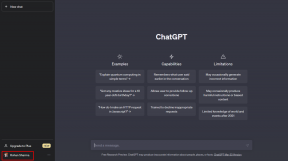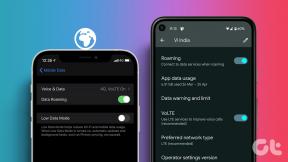Πώς να αποκρύψετε αρχεία μέσα σε εικόνες JPEG / GIF ή PNG
Miscellanea / / December 02, 2021
Συζητήσαμε διάφορες μεθόδους για απόκρυψη αρχείων μέσα στον υπολογιστή σας. Οι μέθοδοι περιλαμβάνουν εξαιρετικά ασφαλή Truecrypt που προσφέρει ασφάλεια σε στρατιωτικό επίπεδο και εύχρηστο MyLockbox για να κλειδώσετε οποιονδήποτε φάκελο. Αλλά όλες αυτές οι μέθοδοι απαιτούν εγκατάσταση λογισμικού στον υπολογιστή σας το οποίο είναι προφανώς ορατό σε άλλους.
Τώρα θα μιλήσουμε για μια μοναδική μέθοδο απόκρυψης αρχείων που είναι κάπως ύπουλη και δεν απαιτεί εργαλείο τρίτου μέρους. Αυτή η τεχνική περιλαμβάνει την απόκρυψη αρχείων μέσα σε εικόνες JPEG, GIF ή PNG. Ακούγεται ωραίο, σωστά; Ας δούμε πώς γίνεται.
1. Δημιουργήστε ένα φάκελο στη μονάδα δίσκου C. Δώστε του ένα όνομα, ας πούμε Testfile. Η τοποθεσία του πρέπει να είναι C:\Testfile.
2. Τώρα μετακινήστε όλα τα αρχεία που θέλετε να κρύψετε μέσα σε αυτόν τον φάκελο. Μετακινήστε επίσης το αρχείο εικόνας στο οποίο θέλετε να αποκρύψετε αυτά τα αρχεία. Ας υποθέσουμε ότι τα αρχεία που θέλω να αποκρύψω είναι FileA.txt και FileB.txt και το αρχείο εικόνας είναι Image.jpg. Παίρνουμε ως παράδειγμα αρχεία .txt. Μπορείτε να λάβετε αρχεία οποιασδήποτε μορφής (.mp3, .doc, .divx, .flv κ.λπ.) και οποιουδήποτε αριθμού αρχείων.

3. Επιλέξτε και τα δύο αρχεία που θέλετε να αποκρύψετε (FileA.txt και FileB.txt σε αυτήν την περίπτωση), κάντε δεξί κλικ και επιλέξτε «Προσθήκη στο Αρχείο». Βεβαιωθείτε ότι διαθέτετε ένα εργαλείο συμπίεσης αρχείων όπως το WinZip ή το ZipGenius δωρεάν εναλλακτική λύση winzip, εγκατεστημένο.

4. Δώστε του ένα όνομα. Έχω δώσει Compressed.rar. Μπορείτε να του δώσετε οποιοδήποτε όνομα.

5. Κάντε κλικ στο κουμπί "Έναρξη". Τύπος cmd στο πλαίσιο αναζήτησης. Πατήστε Enter.

6. Θα ανοίξει ένα παράθυρο γραμμής εντολών.

7. Τύπος cd \ και πατήστε Enter για να μεταβείτε στον ριζικό κατάλογο.

8. Τώρα πληκτρολογήστε cd Testfile για να εισέλθετε στον νέο κατάλογο.

9. Τύπος copy /b Image.png + Compressed.rar Secretimage.png και πατήστε Enter.

10. Όταν ψάχνετε στο φάκελο Testfile, θα βρείτε ένα νέο αρχείο εικόνας που ονομάζεται SecretImage.png. Αυτό το αρχείο εικόνας δημιουργείται στο προηγούμενο βήμα με τη βοήθεια της εντολής. Το Secretimage είναι απλώς ένα όνομα που δόθηκε στη νέα εικόνα. Μπορείτε να δώσετε οποιοδήποτε όνομα και επέκταση (όπως xyz.jpg ή xyz.png).
Και τα δύο αρχεία FileA.txt και FileB.txt είναι κρυμμένα μέσα σε αυτό το αρχείο εικόνας. Μπορείτε να διαγράψετε τα υπόλοιπα αρχεία τώρα.

Πώς να ανακτήσετε τα Αρχεία μας από την εικόνα
Είναι και αυτό εύκολο. Απλώς κάντε δεξί κλικ στην εικόνα (SecretImage.png) και ανοίξτε την με Winrar/Winzip/ZipGenius. Θα δείτε και τα δύο κρυφά αρχεία. Εξάγετε τα οπουδήποτε στον υπολογιστή σας.
Ενημέρωση: Από τα σχόλια κατάλαβα ότι λίγοι χρήστες αντιμετωπίζουν πρόβλημα κατά το άνοιγμα αρχείου εικόνας στην εφαρμογή Winrar. Μπορούν να αλλάξουν την επέκταση αρχείου του μυστικού αρχείου εικόνας στο οποίο όλα τα άλλα αρχεία είναι κρυμμένα από .jpg σε .RAR. (Στην παραπάνω περίπτωση SecretImage.png σε Secretimage. RAR) και μετά ανοίξτε το με τη βοήθεια του Winrar.
Πρόκειται για την απόκρυψη εμπιστευτικών αρχείων στις Εικόνες. Μια αλάνθαστη μέθοδος για την απόκρυψη σημαντικών αρχείων. Σας άρεσε αυτή η τεχνική; Ενημερώστε μας στα σχόλια.